Kategorien
Was kann ich tun, um meine Website zu sichern?
Dieser Artikel richtet sich insbesondere an Kunden von MijnHostingPartner.nl, die Webanwendungen wie Wordpress und Joomla verwenden. Diese Webanwendungen können beide mit wenigen Klicks über das Kundenpanel installiert werden. Beide nutzen eine einfach zu bedienende Verwaltungsumgebung. Es gibt mehrere Foren, in denen man Informationen über diese Webanwendungen finden kann.
Der Grund, warum diese Anwendungen so beliebt sind, ist, dass sie kostenlos sind. Ein Nachteil ist jedoch, dass sich auch böswillige Akteure auf diese Art von Websites konzentrieren. Da es sich zum Teil um Open-Source-Anwendungen handelt, gibt es in diesen Anwendungen oft Lecks (insbesondere in veralteten oder nicht gewarteten Plugins und Themes). In diesem Artikel geht es darum, unseren Kunden genauer zu erklären, welche Schritte Sie unternehmen können, um das Risiko eines Hackerangriffs zu minimieren.
Schritt 1: Ihre Passwörter.
Achten Sie darauf, welche Passwörter Sie innerhalb des WordPress/Joomla-Administrations- und FTP-Kontos festlegen. Denken Sie zum Beispiel nicht an Passwörter wie: Test1234$ / Welcome12!@ usw.
Ein besseres Beispiel für ein Passwort finden Sie im Folgenden:
- kH4832XUbso
- ZUTdk3t!wQe#
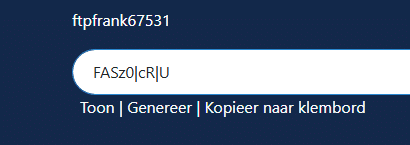
Achten Sie auch darauf, dass Sie unsere Option Generieren für die wichtigen Passwörter im Kundenbereich verwenden. Dadurch wird standardmäßig ein starkes Passwort erstellt, das Sie verwenden können.
Schritt 2: Die Schreibberechtigungen.
Die Lese-/Schreibberechtigungen eines Ordners oder der Website
Die Berechtigungen einer Website sind ebenfalls ein wichtiger Faktor für die Sicherheit Ihrer Website, wenn Sie immer volle Schreibrechte auf dieser haben. Dann kann schneller etwas schief gehen, als wenn Sie eingeschränkte Rechte haben. Im Kundenpanel haben wir die notwendigen Standardrechte für viele Content Management Systeme hinterlegt. So können Sie diese leicht erzwingen oder auf die für die Arbeit an der Website notwendigen Rechte beschränken.
Diese finden Sie im Kundenpanel -> Meine Produkte -> Produkt -> Reiter Websites im linken Menü -> Website auswählen -> Dateirechte.
Hier können sie dann nach Bedarf eingestellt werden,
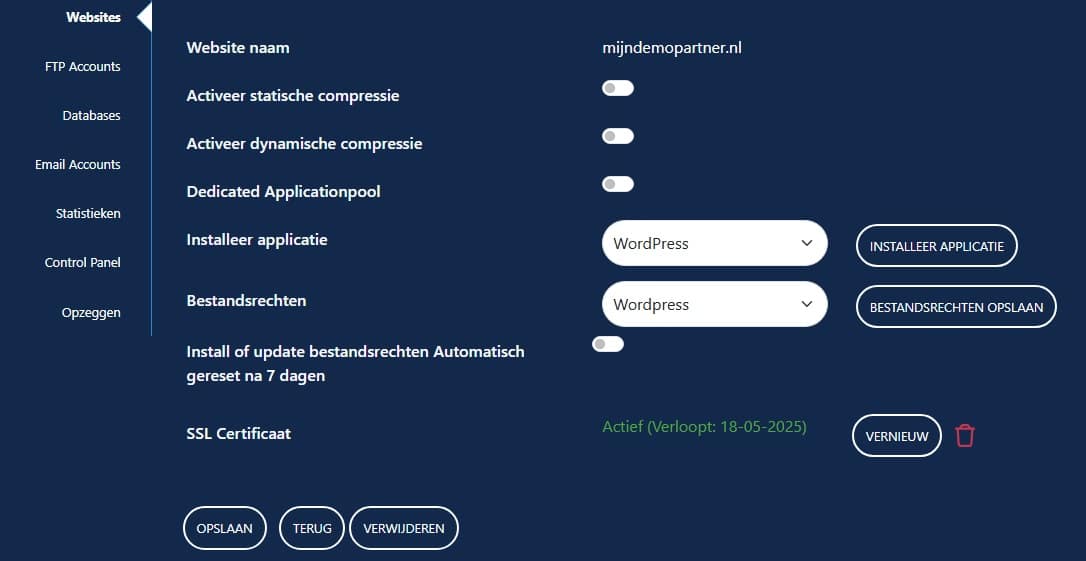
Sobald Sie längere Zeit nicht an der Website arbeiten, können Sie die Schreibrechte deaktivieren. Wenn Sie größere Aktualisierungen an der Website vornehmen wollen, können Sie die Berechtigungen Installieren oder Aktualisieren einschalten. Das öffnet sie vorübergehend und schränkt sie nach 7 Tagen standardmäßig wieder ein. Vergessen Sie das also nicht.
Schritt 3: Plugins und Add-ons bei WordPress und Joomla.
Ein Vorteil von WordPress und Joomla ist, dass es dafür jede Menge Plugins und Add-ons gibt, mit denen Sie die Seite nach Ihren Wünschen anpassen können.
Der Nachteil dieser Plugins ist, dass sie möglicherweise von Anfang an unsicher sind und Lecks enthalten, die Schaden anrichten können.
Laden Sie niemals Plugins über eine Website von Drittanbietern oder eine Website herunter, die nicht offiziell von WordPress oder Joomla stammt. Wenn Sie in der Verwaltungsumgebung bleiben, um Plugins herunterzuladen, können Sie ziemlich sicher sein, dass Sie auf der richtigen Seite sind.
Wenn Sie Plugins oder Updates herunterladen möchten, können Sie unter anderem die folgenden Links nutzen:
Internationale WordPress-Website: https://wordpress.org/plugins/
Niederländische WordPress-Website: https://nl.wordpress.org/plugins/
Internationale Joomla-Website: https://extensions.joomla.org/
Wenn Sie ein Plugin auf Ihrer Website installieren möchten, achten Sie auf Folgendes:
- Sind die Bewertungen positiv?
- Hatte jemand Probleme damit?
- Wird es nur von einer Handvoll Leuten benutzt oder wird es von einer großen Gemeinschaft verwendet und regelmäßig aktualisiert?
- Wie alt ist das Plugin und für welche Version von WordPress/Joomla ist es gedacht?
Schritt 4: Backup Ihrer Website
Wenn Sie noch kein Backup Ihrer Website erstellt haben, können Sie in diesem Artikel nachlesen, wie Sie dies tun können. Wenn Sie dies auf die im Artikel beschriebene Weise tun, wird ein komplettes Backup Ihres Hosting-Bereichs erstellt. Dazu gehören auch die Datenbanken Ihrer Wordpress- oder Joomla-Website. Wenn Sie nur die Dateien Ihrer Website sichern, macht dies wenig Sinn. Joomla und WordPress funktionieren nicht ohne die entsprechende Datenbank.
Wenn Ihre Website-Dateien beschädigt und/oder infiziert sind, haben Sie immer ein Backup der letzten (funktionierenden) Version Ihrer Website. Im Falle eines Hacks müssen Sie nach der Wiederherstellung nur noch die Passwörter ändern.
Es besteht auch die Möglichkeit, ein Backup über einen geplanten Task (Cron Job) auszuführen. Auf diese Weise wird zu einer bestimmten Zeit automatisch ein Backup erstellt. Mehr dazu finden Sie hier.
Schritt 5: SFTP
Eine normale FTP-Verbindung verwendet keine Verschlüsselung, wenn Sie sich mit einem FTP-Client verbinden, um Dateien auf Ihren Speicherplatz hochzuladen. Um eine Verbindung über SFTP herzustellen, können Sie die folgenden Einstellungen verwenden:
Schritt 6: SSL-Zertifikat
Der Vorteil eines SSL-Zertifikats ist, dass die Verbindung zwischen Besucher und Website immer verschlüsselt ist. Auf diese Weise weiß der Besucher, dass er mit der richtigen Website verbunden ist und dass alle Daten, die er eingibt, über die Leitung verschlüsselt werden. Es gibt verschiedene Möglichkeiten für ein SSL-Zertifikat:
Schritt 7: Protokolldateien
Wenn Sie per FTP oder über den Dateimanager in der Systemsteuerung nachsehen, sehen Sie drei Ordner im Home-Verzeichnis:
- Daten
- Protokolle
- wwwroot
Der wichtigste Ordner ist wwwroot. Dieser Ordner enthält die Dateien Ihrer Website. Ohne diesen Ordner oder die darin enthaltenen Dateien ist keine Website wirklich sichtbar. Aber der Ordner Logs kann bei einer späteren Analyse sehr hilfreich sein, um herauszufinden, was passiert ist.
In den Protokolldateien sind die URL-Anfragen zu finden, anhand derer Sie grob erkennen können, wann was passiert ist. In diesen Protokollen ist zum Beispiel eine lange Liste von Login-Anfragen zu sehen.
Schritt 7: Halten Sie Ihre Website und Plugins auf dem neuesten Stand.
Es ist sehr wichtig, Ihre Website und Plugins auf dem neuesten Stand zu halten, da der Code und die Plugins eines guten CMS ständig aktualisiert und sicherer gemacht werden. Wenn Sie die neueste Version von Wordpress verwenden und ein veraltetes Plugin haben, ist dies eine einfache Möglichkeit für böswillige Personen, sich Zugang zu verschaffen.
Wir empfehlen, auf dem Laufenden zu bleiben und die Entwicklungen zu verfolgen. Auf den Websites von Wordpress und Joomla wird immer angegeben, wann eine neue Version heruntergeladen werden kann.
Wie Sie Ihre Website aktualisieren können, finden Sie in den folgenden Artikeln.
- Wordpress aktualisieren.
- Joomla aktualisieren.
Wir hoffen, dass dieser Artikel verdeutlicht, wie Sie Ihre Website sichern können. Wenn Sie Vorschläge dazu haben, können Sie diese über den Chat oder ein Ticket melden.
Wenn Sie weitere Fragen oder Kommentare haben, können Sie jederzeit ein Ticket über das Kundenpanel erstellen oder sehen, ob jemand vom Chat auf unserer Website anwesend ist.
Stichworte: wordpress word press pres joomla joomla! sicherheit gehackt hacked hacking